Jak nastavit e-mailový klient Windows Mail (IMAP)?
Spusťte aplikaci Windows Mail. V horním menu zvolte položku Nástroje a po rozbalení menu klikněte na položku Účty…
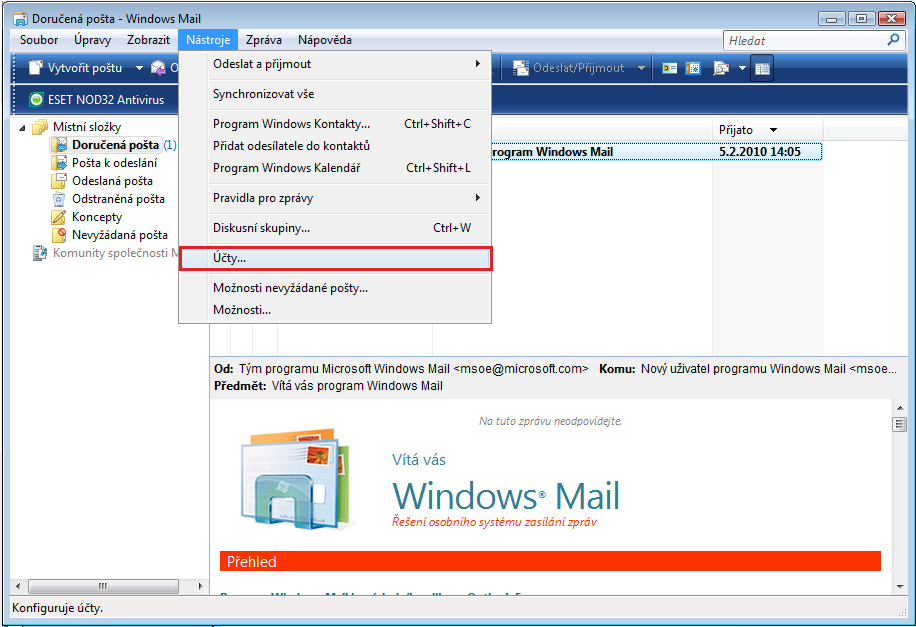
Stiskněte tlačítko Přidat.
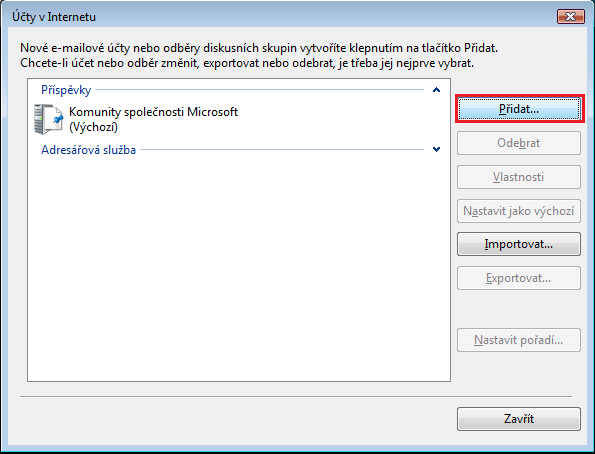
A v dalším okně zvolte Emailový účet a pokračujte stiskem tlačítka Další.
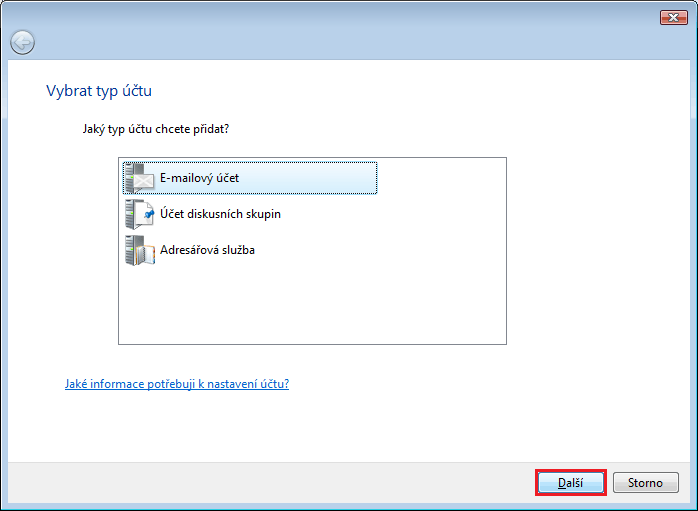
V dalším okně vyplňte Vaše jméno a stiskněte Další.
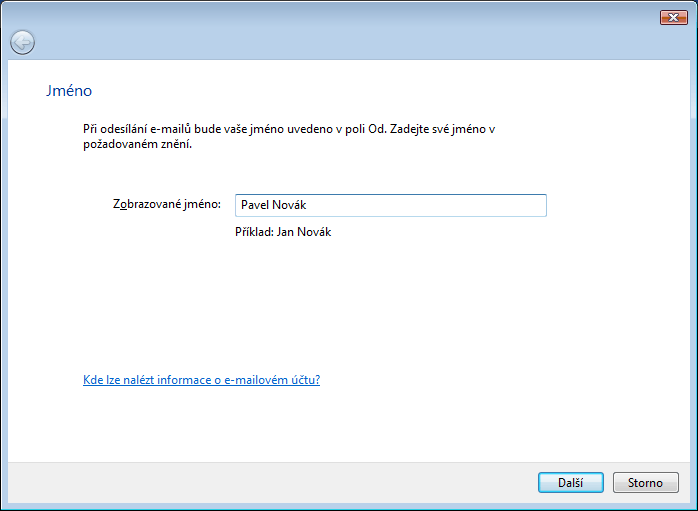
Dále vyplňte Vaši emailovou adresu a pokračujte.
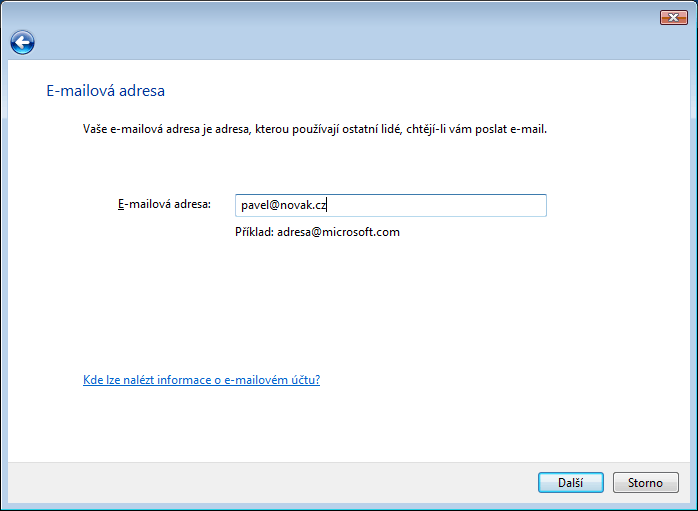
V následujícím okně zvolte typ serveru IMAP a zadejte název příchozího a odchozího serveru (jsou stejné), které jste obdrželi spolu s údaji o Vaší emailové adrese (tj. buď doyle.netservis.cz, cattani.netservis.cz, cowley.netservis.cz nebo mail.bodie.netservis.cz). Zaškrtněte políčko Odchozí server požaduje ověření. Pokračujte tlačítkem Další.
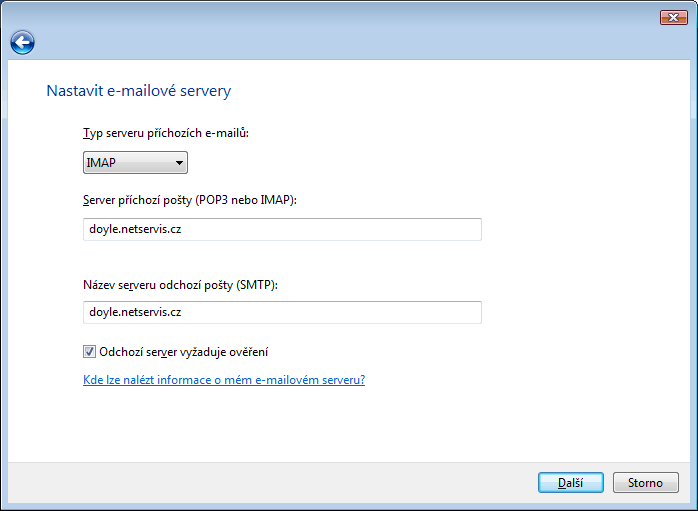 Nyní Vám zbývá vyplnit uživatelské jméno, které je přesně ve tvaru Vašeho emailu a heslo (opět jste obdrželi s informacemi o nastavení poštovní schránky).
Nyní Vám zbývá vyplnit uživatelské jméno, které je přesně ve tvaru Vašeho emailu a heslo (opět jste obdrželi s informacemi o nastavení poštovní schránky).
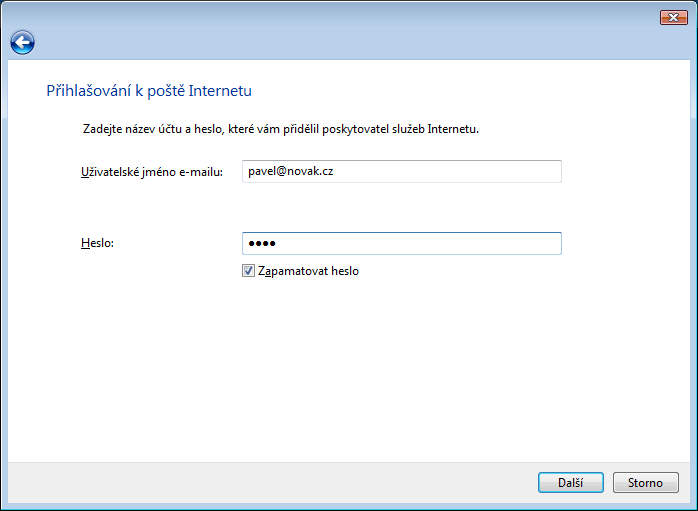
V dalším okně siskněte tlačítko Dokončit.
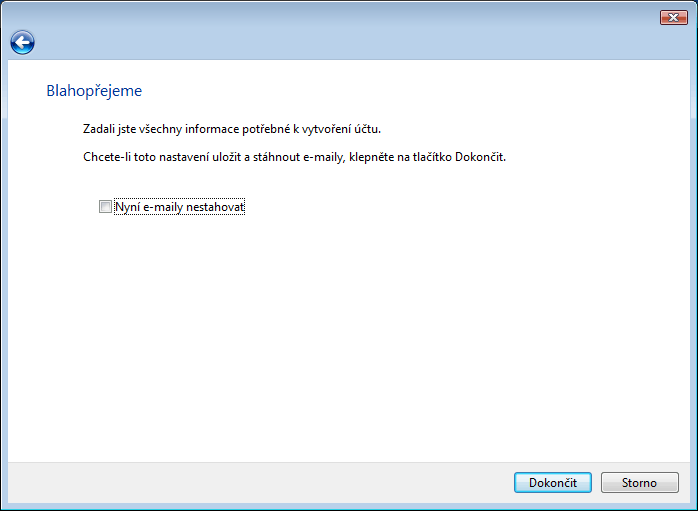
Váš emailový účet je nyní založen, ale zbývá ještě nastavit jeho zabezpečení. V okně vyberte Vámi založený účet a klikněte na tlačítko Vlastnosti.
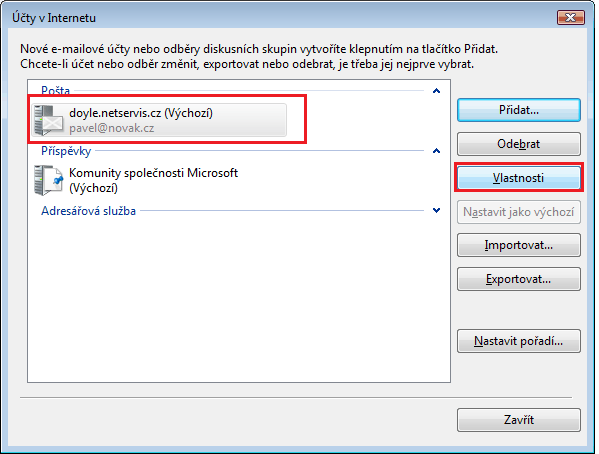
Zvolte záložku Upřesnit. Do kolonky Server pro odchozí poštu (SMTP) vyplňtě číslo portu 465 a zaškrtněte možnost „Tento server požaduje šifrované připojení (SSL)“. Do kolonky Server příchozí pošty (POP3) zadejte číslo portu 993 a zaškrtněte „Tento server požaduje šifrované připojení (SSL)“. Potvrďte tlačítkem OK.
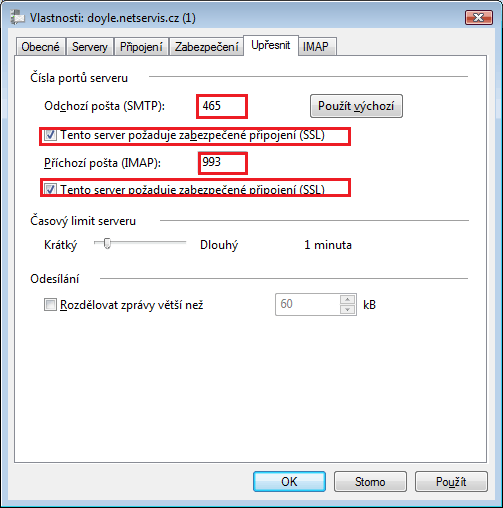
Nyní můžete začít vyřizovat Vaši poštu.
Jaký je rozdíl mezi POP3 a IMAP?
Jak nastavit e-mailový klient Windows Mail (POP3)?
Zde se nacházíte: Úvodní stránka > Emaily a nastavení emailů > Jak nastavit e-mailový klient Windows Mail (IMAP)?